更新时间:2023-10-19
鼠标不动了按什么键恢复?电脑鼠标失灵了怎么恢复?电脑鼠标键盘是我们最常用到的电脑输入设备,近期有部分用户电脑遇到了鼠标无法使用的情况,为此十分苦恼,那么有没有什么方法可以有效解决呢?有遇到类似困扰的朋友们可以试着参考以下操作哦,希望对你有所帮助。
1、首先按下快捷键“alt+shift+num”。

2、然后在弹出的窗口中按下“回车”选择“是”就能用键盘代替鼠标了。
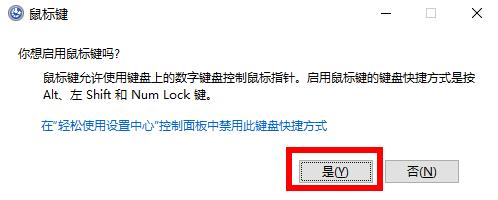
3、小键盘可以控制上下左右,5号键就是左键。
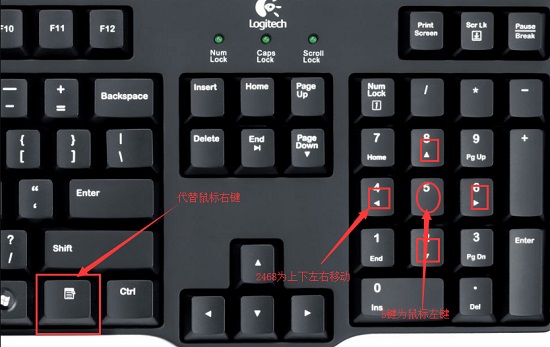
1、但是通过按键是无法解决鼠标问题的。
2、所以要解决鼠标的问题,那你需要确认是不是鼠标坏了。
3、可以尝试重新连接一下鼠标的usb连接线。
4、如果是无线鼠标可能是没电了,需要充电。

1、如果不是鼠标坏了,那么可以使用方法一控制键盘模拟鼠标。
2、首先我们右键开始菜单,进入“设备管理器”。
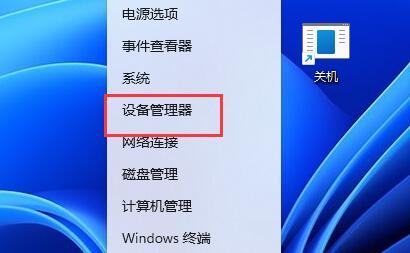
3、进入后,展开其中的鼠标设备,选择“更新驱动程序”再根据提示进行更新看看能不能解决。
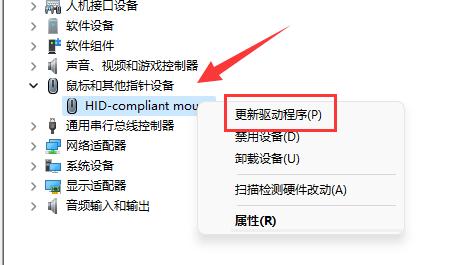
1、还有可能是你的系统不兼容鼠标设备。
2、可以尝试重装一个兼容性更强的系统版本试试看。小编推荐使用熊猫侠装机大师一键重装系统。
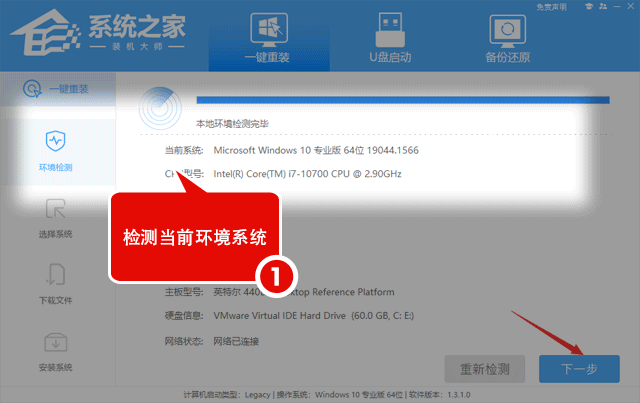
最新文章
鼠标不动了按什么键恢复电脑鼠标失灵了怎么恢复
2023-10-19win10 microsoft edge打不开网页怎么办教你一招搞定microsoft edge打不开网页
2023-10-19win10 microsoft edge怎么查看保存的密码microsoft edge查看保存的密码的方法
2023-10-19win10 pin是什么win10的pin码怎么关闭
2023-10-19win10 ping命令怎么打开win10 ping命令的打开方法
2023-10-19win10屏保关闭不了怎么办win10屏保关闭不了的解决方法
2023-10-19Win10控制面板打不开怎么办Win10控制面板打不开的解决方法
2023-10-19石墨文档如何求和石墨文档求和的使用方法
2023-10-19wps打开出现错误弹窗ksomisc.exe损坏的映像怎么解决
2023-10-19石墨文档如何导出Exce文件石墨文档导出Exce的方法
2023-10-19发表评论